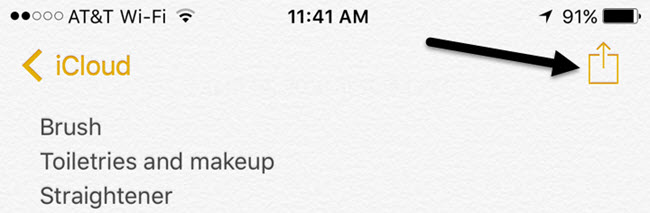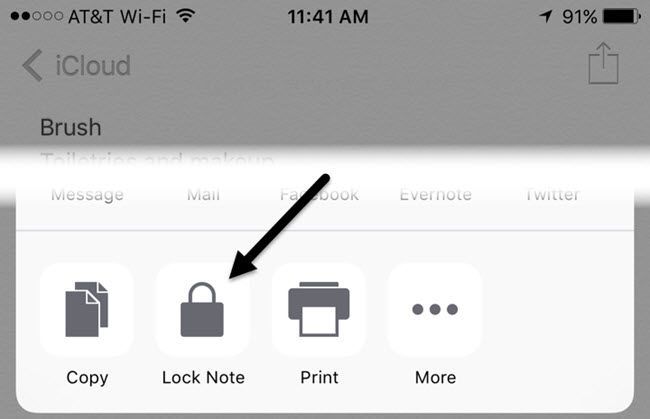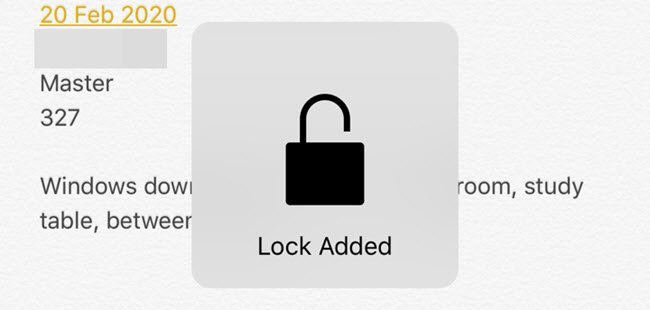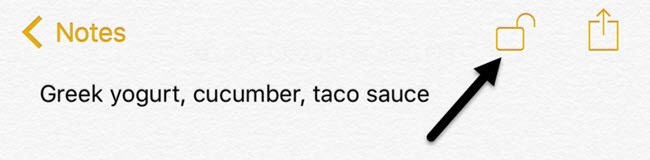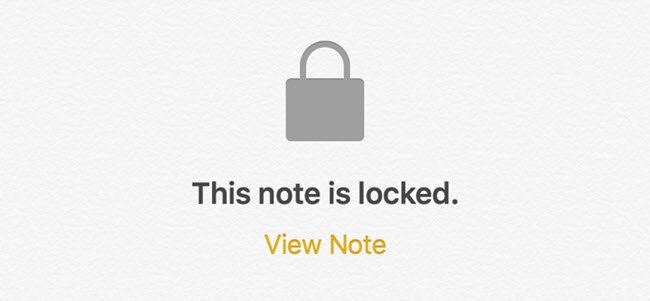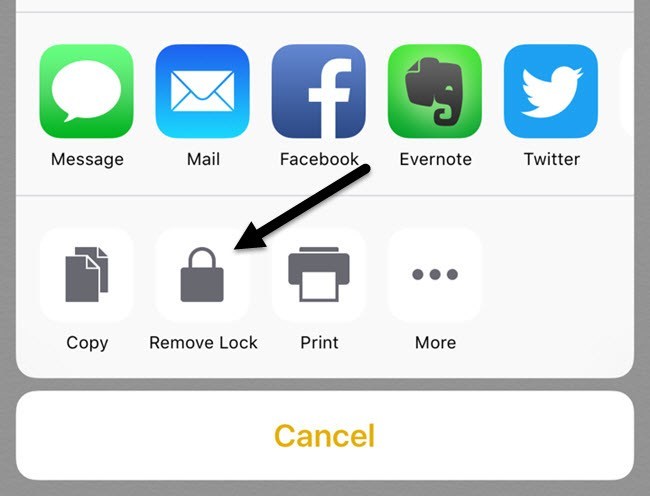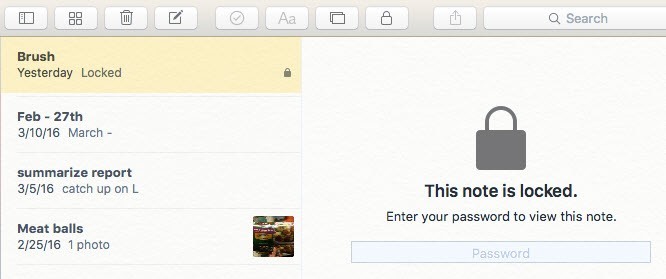iOSの最新バージョンがリリースされたので、パスワードまたはTouch IDのいずれかを使用してNotesアプリでノートを保護できるようになりました。私にとって、これは本当に素晴らしいニュースでした。なぜなら、私はiPhoneでNotesアプリケーションをたくさん使っていましたが、私が保護したいと思う重要なノートを作成するときに、Evernoteのような別のアプリケーションを使用しなければならないという事実が嫌いです。
>全体的に、この機能はかなりうまく動作しますが、次のいくつかのiOSリリースではアイロンをかけてほしいという奇妙な癖があります。この記事では、iOSでロックされたメモを作成する手順と、その使い方を説明します。iOSでロックされたメモがどのように動作するか
実際のプロセスに入るには、ロックされたメモが実際にiOSでどのように機能するかを確認することが重要です。まず、すべての音符は1つのパスワードを使用してロックされ、それが要件です。ロックされたノートを作成する場合は、パスワードを入力する必要があります。
このパスワードは、ロックされたすべてのノートで使用されます。異なる音符に対して異なるパスワードを簡単に作成することはできません。
第2に、ノートをTouch IDでロックすることもできます。ロックされたメモにタッチIDを有効にすると、携帯電話のロックを解除できるすべての指紋がノートのロックを解除できます。タッチIDを使用する場合は、パスワードを入力する必要はありませんが、必要に応じて入力することができます。ロック画面でTouch IDを使用したり、パスコードを入力したりするのとほぼ同じです。
最後に、いくつかの変わった癖があります。たとえば、ノートをロックしても、メモのタイトルがNotesアプリに表示されます。したがって、安全なメモを作成するときは、最初の行が他の人に見られないようにしてください。
もう1つの奇妙な点は、認証なしでロックされたメモを削除できることです。だから誰かがあなたの電話にアクセスすると、ノートを見ることができなくても、彼らはそれを削除することができます!
ロックされたノートを作成する方法
iOSでロックされたノートを作成するには、ノーツアプリを開き、新しいメモを作成するか、既存のノートを開いてから、上部の[共有]ボタンをタップします。
ポップアップオーバーレイには、いくつかのボタンが表示されます。
次に表示される画面は、すでにNotesのパスワードを設定しています。パスワードを入力してノートをロック/ロック解除するためにタッチIDを有効にするかどうかを選択する必要がある次の画面が表示されます。
2 <すでにパスワードを設定している場合は、Touch IDを使用するか、パスワードを入力してノートをロックするかを尋ねるポップアップが表示されます。
3上記のいずれかの画面の後、追加されたロックというメモにロックアニメーションが表示されます。
これは単にノートにロックが追加されているが、ノートがまだ完全にロックされていないことを意味します。ノートの上部を見上げると、開いた位置に小さなロックアイコンが表示されます。
ノートを完全にロックするには、そのアイコンをタップする必要があります。この時点でコンテンツは非表示になり、このメモはロックされているというメッセージが表示されます。
すべてのメモのリストに戻ると、ロックされているメモの隣に小さいロックアイコンが表示されます。 1つのノートをロック解除すると、他のすべてのノートもロック解除されます。
ご覧のとおり、ロックされた音符のタイトルはまだ表示されています私が前に述べたように、ロックされたメモの内容を確認するには、メモをタップして右上のロックアイコンをタップするか、[メモを表示]をタップします。 。
最後に、ノートがロックされていてもまだロックが追加されている場合は、タップしてロックを解除することができますもう一度共有ボタンをクリックします。 ロックノートボタンの代わりに、ロックを解除ボタンが表示されます。
すべてのノートを保護するために1つのパスワードが使用されるため、パスワードを忘れた場合に備えてパスワードを変更したりリセットしたりできます。
パスワードをリセットすると、新しいパスワードを選択できるようになりますが、新たにロックされたパスワードのみが選択できますノート。以前のパスワードを使用してロックされた古いノートはすべてロックされたままで、古いパスワードでのみロック解除することができます。
すべてのメモのパスワードを変更するには、設定]、[>パスワードをタップします。
パスワードを変更>を入力し、古いパスワードの後ろに新しいパスワードを入力します。
パスワードのリセットをタップすると、 / strong>]を選択すると、新しいパスワードを入力する前にiCloudパスワードを入力する必要があります。すでに述べたように、パスワードを既に持っているノートは影響を受けません。古いパスワードをロック解除するには、古いパスワードを覚えておく必要があります。
パスワードをリセットして古いパスワードでロックされた古いメモを開くと、そのメモの古いパスワードを新しいパスワードに更新したい場合は、
最後に、OS Xがアップデートされている限り最新のバージョンでは、OS XのNotesアプリでもノートをロック/アンロックできます。
OS Xでは、タッチIDはサポートされていないため、パスワードを入力する必要があります。全体的に、ロックノートの機能はiOSとOS Xでかなりうまく機能しますが、その癖に気をつけてパスワードを忘れないようにする必要があります。ご不明な点がございましたら、お気軽にコメントしてください。お楽しみください!